문서 목록
- 오류 49223을 수정하기 전에 디스크에서 데이터를 복구하세요.
- 방법 1. 외장 하드 드라이브를 수동으로 다시 마운트하기
- 방법 2. 검사/복구를 통해 com.apple.diskmanagement.disenter 오류 49223 수정하기
- 방법 3. 디스크 관리 Disenter 오류 49223을 수정하기 위해 드라이브 포맷
- 마무리
- com.apple.diskmanagement.disenter 오류 49223 FAQ
![]() 편집자 정보
편집자 정보
EaseUS Video Downloader를 사용하여 인기 사이트에서 비디오를 다운로드하는 방법
저장할 수 없는 워터마크 없이 TikTok 비디오를 다운로드하려면 이 비디오 다운로더 인 EaseUS Video Downloader가 필요합니다. 이 프로그램을 사용하면 원하는 만큼 많은 TikTok 비디오와 스토리를 고품질 MP4, MP3 또는 WAV 형식으로 PC에 저장할 수 있습니다. 추가 다운로드 버튼을 제외하면 이 프로그램은 웹 기반 TikTok 앱과 동일하게 작동합니다. 즉, 추가 도구를 다운로드하지 않고도 이 프로그램 내에서 비디오를 보고, 공유하고, 댓글을 달고, 다운로드할 수도 있다는 의미입니다.
TikTok 외에도 YouTube, Instagram, Twitter, Facebook과 같은 다른 인기 플랫폼도 지원됩니다. EaseUS Video Downloader의 더 많은 기능을 알아보려면 다음 목록을 확인하세요.
- 최고의 품질로 TikTok 비디오를 MP4로 다운로드하세요
- MP3 또는 WAV 형식의 TikTok 비디오에서 사운드 추출
- TikTok 비디오를 GIF로 변환
- TikTok 비디오의 썸네일 다운로드
1단계: 다운로드할 동영상의 URL을 복사한 후에 EaseUS동영상 다운로더 프로그램의 검색창에 입력해주세요.
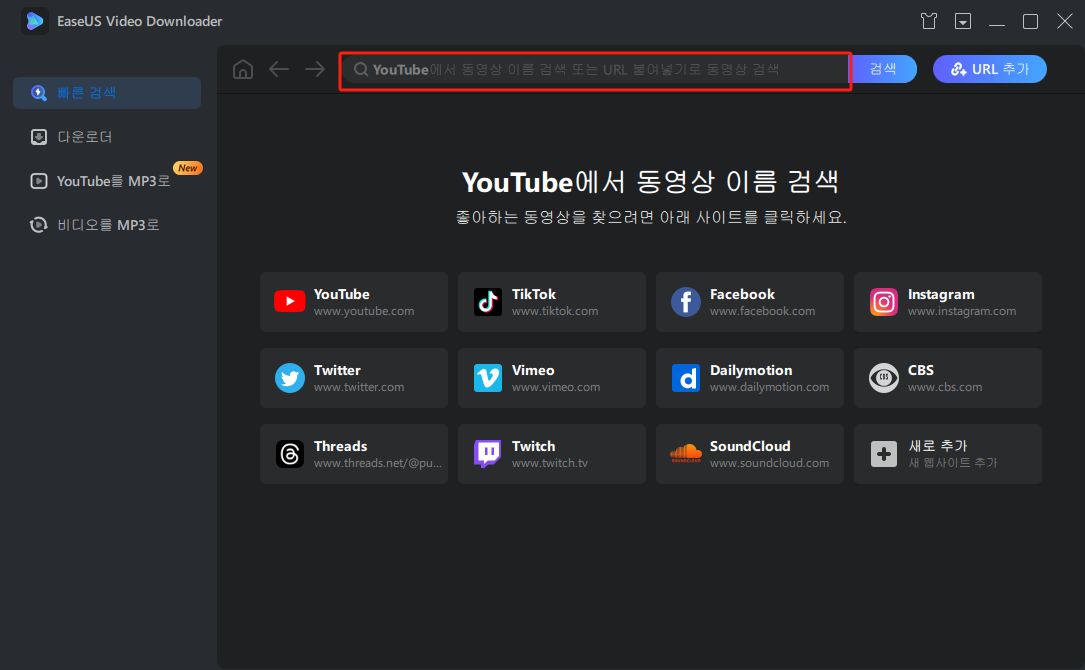
2단계: 검색한 후에 원하는 동영상 형식과 품질을 선택하고 "다운로드"를 클릭하십시오.
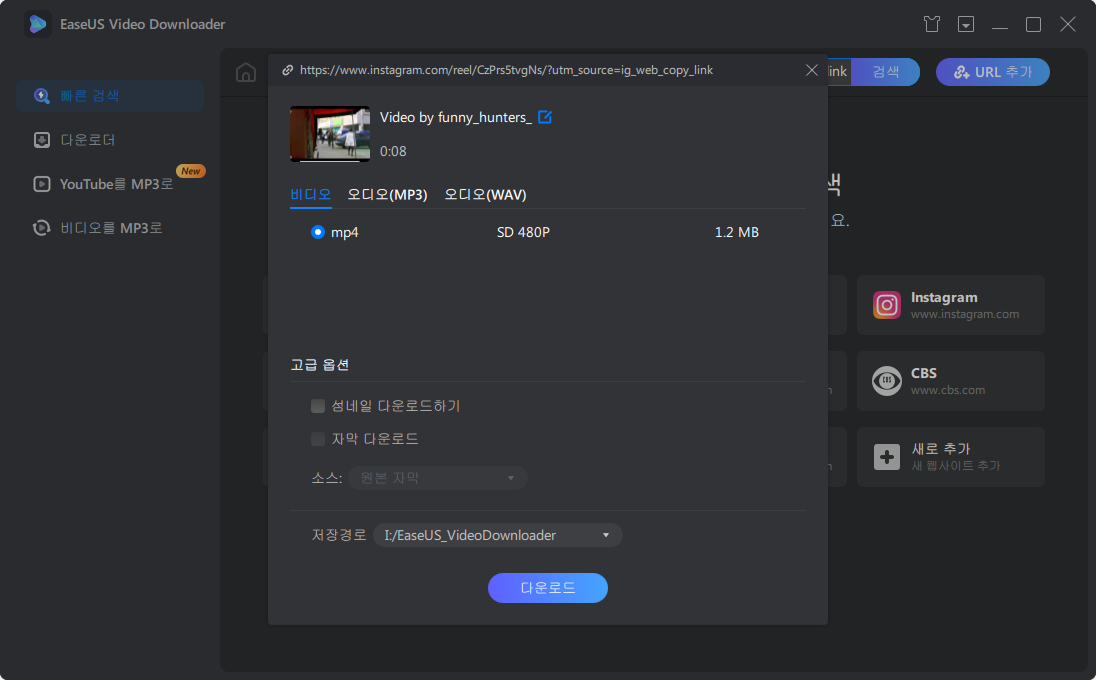
3단계. 프로세스가 완료될 때까지 기다렸다가 동영상을 확인하세요. 다운로드 성공후 동영상을 마음껏 감상하시면 됩니다.
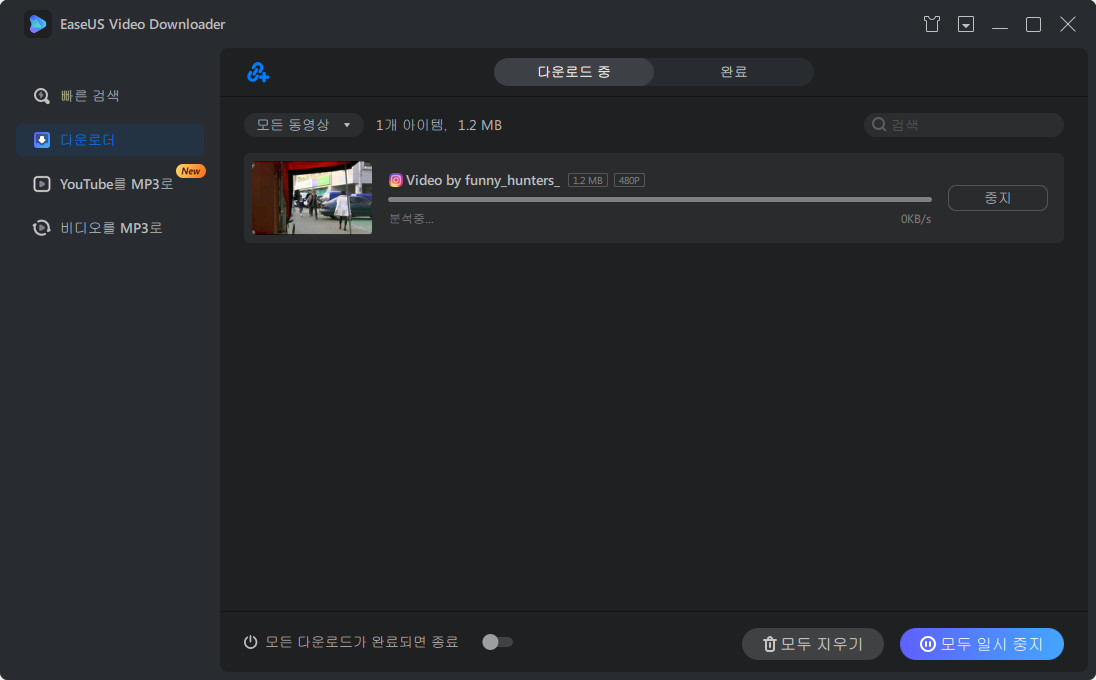
| ✍️면책조항:EaseUS는 저작권을 존중하며 불법 다운로드를 권장하지 않습니다. 다운로드가 합법적인 경우에만 EaseUS 소프트웨어를 사용하실 수 있습니다. 불법 다운로드 행위에 대한 책임은 본인에게 있습니다. 합법적인 방법으로만 소프트웨어를 사용해주세요. |
📺이 비디오 튜토리얼을 시청하면 더 잘 이해할 수 있습니다.
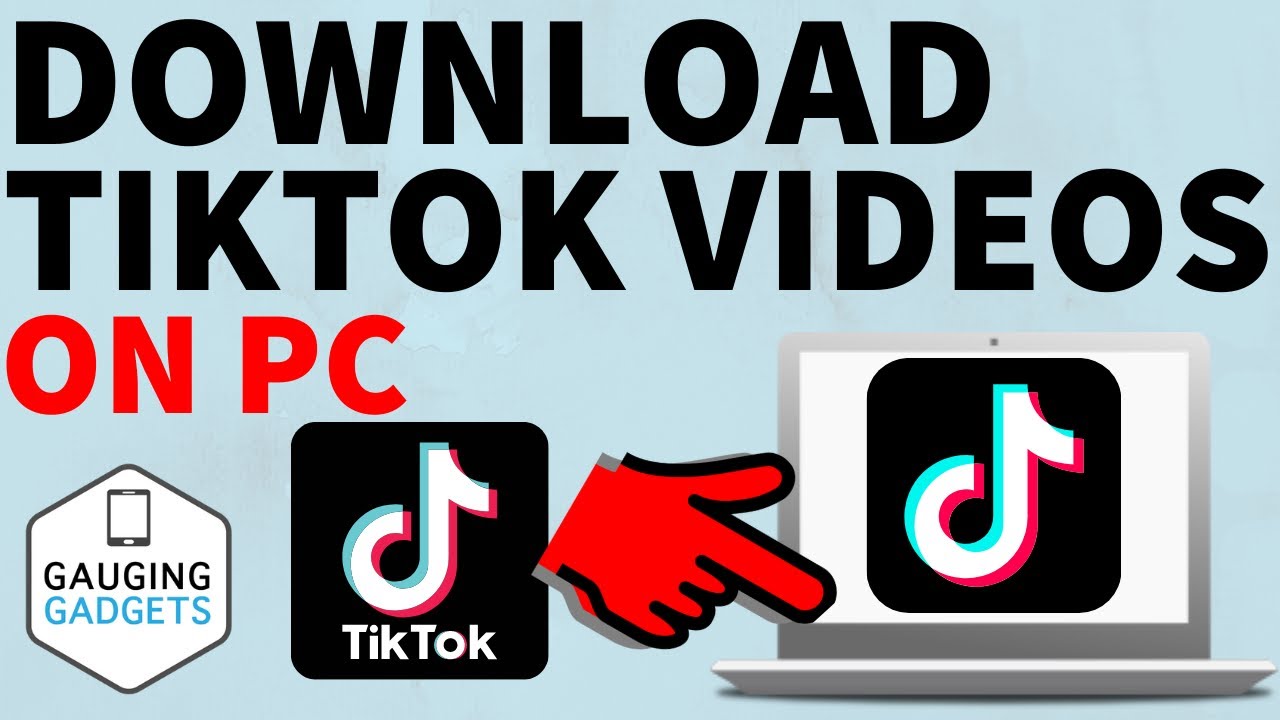
Chrome에서 TikTok 비디오를 다운로드하는 방법
TikTok 비디오를 컴퓨터에 직접 쉽게 저장하려면 이러한 목적으로 설계된 경량 Chrome 확장 프로그램인 Video Downloader Pro를 활용할 수 있습니다. 이 확장은 Dailymotion, Twitter, Facebook, Instagram과 같은 다양한 인기 웹사이트를 지원하며 원활한 다운로드를 위한 사용자 친화적인 인터페이스를 제공합니다.
TikTok 비디오 다운로드를 시작하려면 다음의 간단한 단계를 따르십시오:
1단계. Google Chrome을 실행하고 Chrome 웹 스토어로 이동합니다.
2단계. 검색 기능을 사용하여 "Video Downloader Pro" 또는 기타 TikTok 다운로더 확장 프로그램을 찾으세요.
3단계. "Chrome에 추가"를 클릭하여 브라우저에 확장 프로그램을 설치하세요.
4단계. tiktok.com으로 가서 다운로드하려는 비디오를 찾으세요.
5단계. 원하는 비디오를 찾았으면 확장 프로그램에서 제공하는 다운로드 버튼을 클릭하세요.
검사 기능을 사용하여 TikTok 비디오를 다운로드하는 방법
브라우저의 요소 검사 기능을 사용하면 동영상의 소스 링크를 찾은 다음 사용자의 모든 TikTok 동영상을 쉽게 다운로드할 수 있습니다. 하지만 이는 컴퓨터나 코드에 익숙하지 않은 사용자에게는 너무 복잡할 수 있습니다. 단계는 다음과 같습니다.
1 단계 . 컴퓨터에서 TikTok.com을 열고 저장하려는 비디오를 찾으세요.
2 단계 . 빈 필드를 마우스 오른쪽 버튼으로 클릭하고 "검사"를 선택합니다. 검사 페이지가 나타나면 요소 탭으로 이동합니다.

3단계 . 아래로 스크롤하여 '를 찾으세요.

4단계 . 비디오 오른쪽 하단에 있는 세 개의 점을 클릭하고 "다운로드"를 선택하여 이 비디오를 컴퓨터에 저장하세요. 또는 마우스 오른쪽 버튼을 클릭하고 "다른 이름으로 비디오 저장" 옵션을 선택할 수도 있습니다.

온라인 다운로더로 TikTok 비디오를 다운로드하는 방법
앱 없이 TikTok 비디오를 다운로드하는 방법은 일부 온라인 비디오 다운로드 서비스를 이용하는 것입니다. 비디오를 효과적으로 저장하는 데 도움이 되는 온라인 웹사이트가 많이 있으며 여기서는 몇 가지 예를 들어보겠습니다.
- https://snaptik.app/en
- https://tikmate.online/
- https://ssstik.io/en
- https://ttdownloader.com/
위에 소개된 옵션 외에도 선택할 수 있는 다른 좋은 웹 기반 TikTok 비디오 다운로더가 많이 있습니다. 대부분은 비슷하게 작동하지만 TikTok 비디오를 MP3로 다운로드하는 것을 지원하는 경우는 거의 없으며 TikTok은 이를 지원하는 몇 가지 옵션 중 하나입니다. 따라서 여기서는 주로 sss TikTok으로 TikTok 비디오를 다운로드하는 방법을 소개하겠습니다.
웹사이트 로고 없이 TikTok 비디오를 다운로드하려면:
1 단계 . TikTok.com을 열고 다운로드하려는 비디오를 찾으세요.
2 단계 . 화면 오른쪽 하단에 있는 화살표 아이콘인 "공유" 버튼을 탭하세요. 그런 다음 '링크 복사'를 탭하세요. 브라우저에서 TikTok을 시청하는 경우 동영상 옆에 "공유" 옵션이 표시됩니다.
3단계 . sssTikTok으로 이동하여 다운로드 상자에 링크를 붙여넣은 다음 "다운로드"를 클릭하세요.
4단계 . 그런 다음 원하는 출력 형식을 선택할 수 있습니다.

마무리
다음은 PC에 TikTok 비디오를 다운로드할 수 있는 모든 방법입니다. 비디오를 다운로드할 수 있는지 여부에 관계없이 이러한 방법을 사용하여 쉽게 저장할 수 있습니다. 하지만 그 전에 저작권 침해 문제가 발생하지 않도록 TikTok의 지적 재산권 정책을 알고 있는지 확인하세요.
PC에서 TikTok 비디오를 다운로드하는 방법에 대한 FAQ
이 부분에는 이 주제에 관해 자주 묻는 몇 가지 질문이 나열되어 있습니다. 계속 읽으세요.
1. TikTok 비디오를 Chrome에 어떻게 다운로드하나요?
TikTok 비디오를 Chrome에 다운로드하려면 "Video Downloader Pro"와 같은 Chrome 확장 프로그램이나 Chrome 웹 스토어에서 제공되는 기타 TikTok 다운로더 확장 프로그램을 사용할 수 있습니다.
2. PC용 TikTok 비디오 다운로더 앱은 무엇인가요?
PC용 인기 TikTok 비디오 다운로더 앱 중 하나는 EaseUS Video Downloader입니다. 이 앱을 사용하면 TikTok뿐만 아니라 Dailymotion, Twitter, Facebook, Instagram과 같은 다른 인기 웹사이트에서도 비디오를 쉽게 다운로드할 수 있습니다.
3. PC용 TikTok 앱을 다운로드할 수 있나요?
현재로서는 PC용으로 특별히 설계된 공식 TikTok 앱이 없습니다. 그러나 PC의 웹 브라우저를 통해 TikTok 웹사이트에 접속하여 비디오를 보고, 콘텐츠를 탐색하고, TikTok 커뮤니티에 참여할 수 있습니다.
관련 인기글
-
![author icon]() Yvette/Sep 19, 2024
Yvette/Sep 19, 2024 -
Windows 7 32비트 PC용 YouTube 비디오 다운로더
![author icon]() Yvette/Sep 19, 2024
Yvette/Sep 19, 2024 -
YouTube를 Apple Music으로 변환 및 전송하는 방법
![author icon]() Rose/Sep 19, 2024
Rose/Sep 19, 2024 -
![author icon]() Rose/Sep 19, 2024
Rose/Sep 19, 2024
